您好,登錄后才能下訂單哦!
您好,登錄后才能下訂單哦!
這篇文章主要介紹“如何使用u盤安裝win7鏡像系統”的相關知識,小編通過實際案例向大家展示操作過程,操作方法簡單快捷,實用性強,希望這篇“如何使用u盤安裝win7鏡像系統”文章能幫助大家解決問題。
1、制作好小白U盤pe啟動盤之后,將windows7系統純凈版iso鏡像直接復制到小白U盤根目錄中。
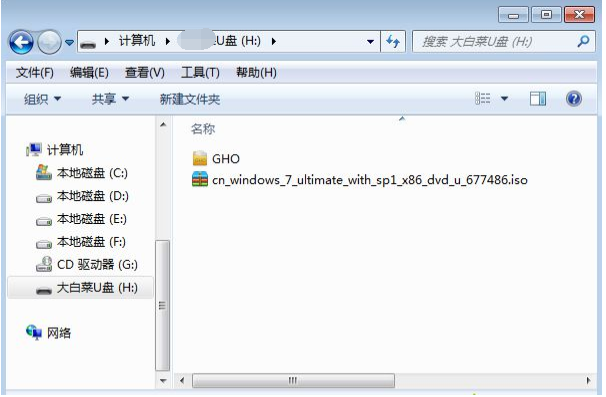
2、在需要裝windows7原版系統的電腦上插入U盤,重啟后不停按F12或F11或Esc等按鍵,在彈出的啟動菜單中選擇USB選項,回車。每個電腦品牌啟動熱鍵不同,可以自行查找。
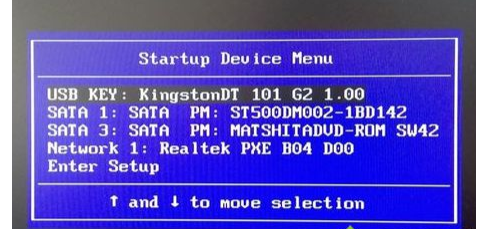
3、從U盤啟動進入小白U盤主菜單,按數字1或移動方向鍵選擇【01】回車,運行PE系統。
4、進入PE系統后,不用全盤重新分區的直接執行下一步,如果要分區,打開【DG分區工具】,點擊快速分區,設置分區數目和大小,安裝系統的主分區設置50G以上,點擊是執行分區。
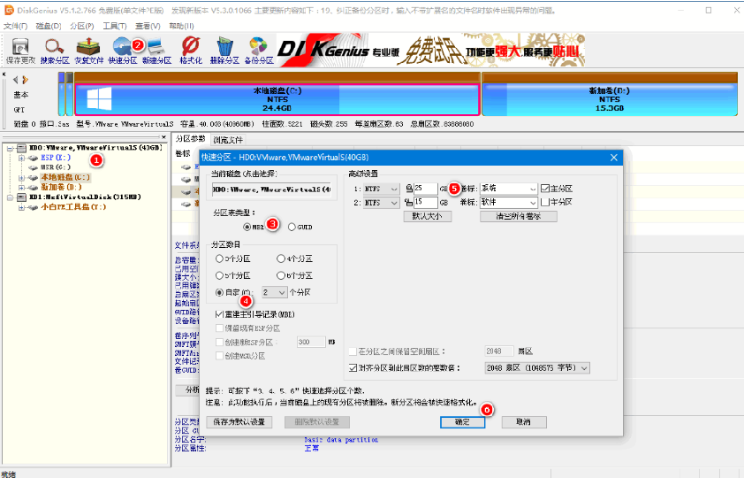
5、雙擊打開【小白裝機大師】,映像路徑直接選擇windows7純凈版iso文件,點擊下拉框,會自動提取install.wim并列出各種版本,選擇要安裝的windows7版本,比如windows7旗艦版。

6、選擇安裝到c盤,然后耐心等待安裝過程、
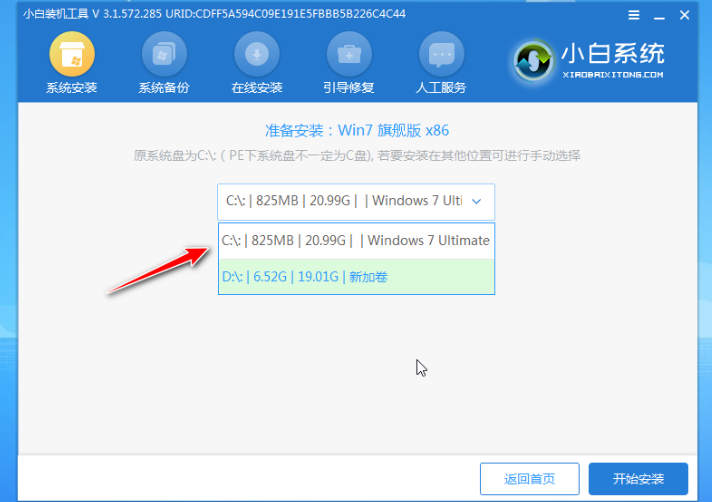
7、等待安裝完成后,選擇重啟。
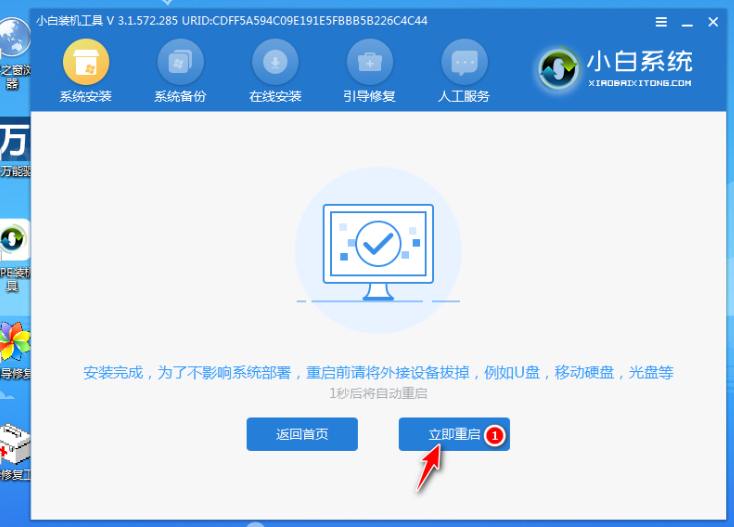
8、過段時間后,系統重啟到win7桌面即表示安裝成功。

關于“如何使用u盤安裝win7鏡像系統”的內容就介紹到這里了,感謝大家的閱讀。如果想了解更多行業相關的知識,可以關注億速云行業資訊頻道,小編每天都會為大家更新不同的知識點。
免責聲明:本站發布的內容(圖片、視頻和文字)以原創、轉載和分享為主,文章觀點不代表本網站立場,如果涉及侵權請聯系站長郵箱:is@yisu.com進行舉報,并提供相關證據,一經查實,將立刻刪除涉嫌侵權內容。